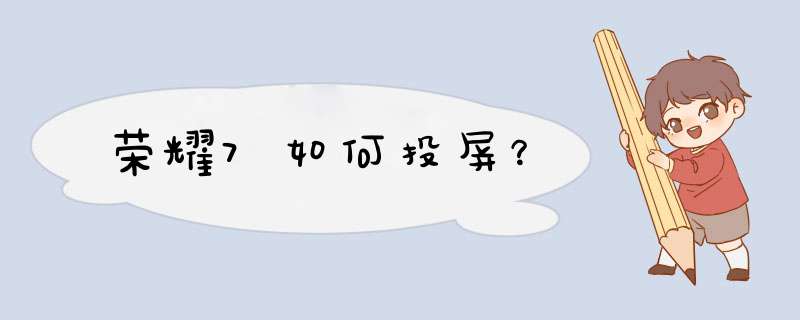
荣耀7手机多屏互动操作方法:确保电脑和你的手机处于同一局域网(例如,漫步的情况是,电脑用有线连接无线路由器,而手机用WIFI连接同一无线路由器),先右击我的电脑,(win10默认的名字叫“此电脑”),弹出菜单点击“管理”。 在电脑的“管理”界面,如下图,双击“服务和应用程序”单击“服务”。找到SSDP Discovery和Windows MediaPlayer Network Sharing Service 两个服务,右键点击启动,或者也可以右击进入属性设置,启动类型设置为自动,然后点击下方的“启动”按钮。 回到电脑桌面,桌面上右击,点击“个性化”然后返回上一层,选择“网络和Internet”选择“家庭组”点击“创建家庭组”创建家庭组时请选择你要共享的内容。然后点击“下一步”。windows media player窗口请不要关闭,下拉唤出荣耀手机的下拉开关快捷菜单,手指轻轻上划,找到并点击“多屏互动”按钮;在弹出的对话框里面手机会自动进行搜索电脑,如果没有找到设备,请检查设置或者重新启动播放器和手机,多试几次,有时搜索设备会慢一些。 手机搜索到电脑后,请在手机上点击电脑名称。
一、首先在华为荣耀7手机桌面点击”设置“图标,如下图所示。
二、 然后在手机的设置界面选择”设备连接“选项,如图所示。
三、接着在设备连接界面打开“多屏互动”进入,如图所示。
四、最后找到要多屏互动的设备并连接上即可,如图所示。
问题一:华为手机怎样连接电视 您好,使用多屏互动前,您需要将手机和电脑接入到同一个无线网络。
点击“设置 > 高级设置 > 多屏互动”,然后根据屏幕提示完成操作。
多屏互动主要有两种方式:
一 Mirror协议(华为私有协议, 用华为密盒连接)和支持DLNA协议的设备(多媒体盒子)。前提条件:存在WLAN网络环境。
1 电视端连接支持Mirror或者DLNA协议的多媒体盒子。
2 将盒子和手机连接至同一局域网。
3 3个不同入口,通过任意方式均可进入多屏互动搜索框。
1) 下拉通知面板,点击多屏互动图标。
2) 手机自带音乐播放器的音乐播放界面,点击右上角多屏互动图标。
3) 手机自带视频播放器的视频播放界面,点击右上角多屏互动图标。
4 如果网络环境中存在设备,多屏搜索弹框,会搜索出设备。
5 点击设备图标,可与TV端进行共享。
二 WLANdisplay协议设备(如小米盒子)。
1 电视端连接支持WLANdisplay设备的多媒体盒子。
2 打开手机端的WLAN开关。
3 3个不同入口,通过任意方式均可进入多屏互动搜索框。
1) 下拉通知面板,点击多屏互动图标。
2) 手机自带音乐播放器的音乐播放界面,点击右上角多屏互动图标。
3) 手机自带视频播放器的视频播放界面,点击右上角多屏互动图标。
4 如果网络环境中存在设备,多屏搜索弹框,会搜索出设备。
5 点击设备图标,可与TV端进行共享。
问题二:华为智能电视怎么连接wifi 1、确认wifi已开启并能连接互联网;
2、打开智能电视设置菜单,在“网络”中打开wlan功能;
3、按名称搜索选择wifi,使用电视遥控器或外接键盘输入密码,连接wifi;
4、wifi连接后,智能电视使用浏览器或第三方客户端即可上网。
问题三:华为手机7怎么可以无线连接电视 1 将电视机的输入方式自行设定为“HDMI 输入方式”。2 用HDMI 线分别连接电视机和AM02。3 用microUSB 线分别连接USB 供电终端(适配器或电脑)和AM02。4 开启手机的WLAN 功能。5 点击手机上的AirSharing 应用程序,手机将自动搜索可用的AM02。注意:此时手机上无论做什么操作都会同步显示到电视机上;
问题四:华为电视盒子怎么和电视无线连接 华为网络机顶盒连接电视非常方便。
1、打开包装盒,找到里面的HDMI线,液晶电视也好,还是LED的电视等,只要有HDMI口就可以对接,而一般新一点的电视都是有的,而这根线的接口是有字母标志的,用这根线把华为荣耀盒子接口和电视接口连接起来,就可以了。
2、如果是老式电视,也可以用AV线连接,具体方法和上面一样,找到对应的接口,用线连接就可以了,不再赘述。
问题五:华为无线网络机顶盒应该怎么用 用高清线连接机顶盒和电视机的HDMI接口。电视视频信号选择到HDMI。
机顶盒有线连接方便直接用网线连接机顶盒和路由器。
没就用无线连接,打开机顶盒设置,网络设置,无线设置,找到你要连接的WIFI输入密码连接。
问题六:华为手机视频信号怎么传到电视机上 试一试:
(1)如果手机里的视频和照片是下载缓存在手机上的,可以用数据线把手机和电视机的USB接口连接起来,这样手机就可以作为U盘,电视机作为播放机,来播放手机里的视频和照片了。注意,电视机的屏幕要设置到USB输入。
(2)如果要安卓智能手机屏幕与电视机共享,播放实时的视频,一般需要与装有安卓操作系统的智能电视机进行屏幕共享。目前较新型号的智能电视机都是安卓的改版,大多是支持手机发出的屏幕共享要求。
(3)要将安卓智能手机和智能电视机都连接在同一个无线网络上(WIFI网),并用电视机的遥控器将屏幕显示设置在“屏幕共享”上,不同的电视机对此的名称也不尽相同,如“多屏互动”,“屏幕镜像”,等等。
(4)在手机的屏幕显示设置中开启“镜像屏幕发射”(wireless display 或 miracast),并点击跟随提示,捕捉到列出的智能电视的屏幕后,选择接通后,手机的屏幕即可在电视机屏幕上显示出来。
(5)苹果手机需要智能电视机有附加的软件或插件功能来支持,各种电视机的方案不一样,可以到电视机品牌或者苹果的应用商店里找一找看。有的智能电视机(如小米电视机)同时支持苹airplay功能和安卓的miracast功能,都无需安载插件。如果实在需要有苹果手机推屏功能,又没有找到插件支持现有的电视机或现有的电视机不是智能电视机,可以试一试购置一个小米网络电视盒子(大约300元),它也对airplay和miracast两种协议都支持。
问题七:怎样将华为荣耀手机无线显示到创维m5电视上 您好,以荣耀7为例,
两种方式:
一 Mirror协议(华为私有协议, 用华为密盒连接)和支持DLNA协议的设备(多媒体盒子)。前提条件:存在WLAN网络环境。
1 电视端连接支持Mirror或者DLNA协议的多媒体盒子。
2 将盒子和手机连接至同一局域网。
3 3个不同入口,通过任意方式均可进入多屏互动搜索框。
1) 下拉通知栏,点击多屏互动图标。
2) 手机自带音乐播放器的音乐播放界面,点击右上角多屏互动图标。
3) 手机自带视频播放器的视频播放界面,点击右上角多屏互动图标。
4 如果网络环境中存在设备,多屏搜索弹框,会搜索出设备。
5 点击设备图标,可与TV端进行共享。
二 WLANdisplay协议设备(如小米盒子)。
1 电视端连接支持WLANdisplay设备的多媒体盒子。
2 打开手机端的WLAN开关。
3 3个不同入口,通过任意方式均可进入多屏互动搜索框。
1) 下拉通知栏,点击多屏互动图标。
2) 手机自带音乐播放器的音乐播放界面,点击右上角多屏互动图标。
3) 手机自带视频播放器的视频播放界面,点击右上角多屏互动图标。
4 如果网络环境中存在设备,多屏搜索弹框,会搜索出设备。
5 点击设备图标,可与TV端进行共享。
问题八:华为p8怎样连接电视接收器 如果手机和电视机都是安卓系统的,则可以利用WiFi Display功能(即无线显示功能,市面上大多数智能电视和智能手机都支持该功能)建立连接;连接成功后,手机上显示的所有内容都可以无线同步传输给电视机并显示出来(包括手机上的、视频等)。具体操作方法如下:
1、启动智能电视机,使用电视机的遥控器操作,找到应用栏目下的Miracast,按确认键即可打开电视的Wi-Fi Display功能;
2、接下来打开手机,进入设置,找到WLAN设置,找到更多无线连接,然后打开无线显示,点击搜索设备;
3、搜索后就可以看到电视机发出的wifi信号了,点击该wifi信号开始建立连接;建立服务完成后,就会显示服务已建立;
4、建立连接后,手机上显示的内容画面就会同步显示在电视机上了。
问题九:华为p8如何与智能电视机同屏 (1)和智能手机屏幕共享的电视机,一般需要是装有安卓操作系统的智能电视机。
(2)要将智能手机和智能电视机都连接在同一个无线网络上(WIFI网),并用电视机的遥控器将屏幕显示设置在“屏幕共享”上,不同的电视机对此的名称也不尽相同,如“多屏互动”,“屏幕镜像”,等等。
(3)在手机的屏幕显示设置中开启“镜像屏幕发射”(miracast),并点击跟随提示,捕捉到列出的智能电视的屏幕后,选择接通后,手机的屏幕即可在电视机屏幕上显示出来。
问题十:华为手机如何连接海信电视 您好,使用多屏互动前,您需要将手机和电脑接入到同一个无线网络。
点击“设置 > 高级设置 > 多屏互动”,然后根据屏幕提示完成操作。
多屏互动主要有两种方式:
一 Mirror协议(华为私有协议, 用华为密盒连接)和支持DLNA协议的设备(多媒体盒子)。前提条件:存在WLAN网络环境。
1 电视端连接支持Mirror或者DLNA协议的多媒体盒子。
2 将盒子和手机连接至同一局域网。
3 3个不同入口,通过任意方式均可进入多屏互动搜索框。
1) 下拉通知面板,点击多屏互动图标。
2) 手机自带音乐播放器的音乐播放界面,点击右上角多屏互动图标。
3) 手机自带视频播放器的视频播放界面,点击右上角多屏互动图标。
4 如果网络环境中存在设备,多屏搜索弹框,会搜索出设备。
5 点击设备图标,可与TV端进行共享。
二 WLANdisplay协议设备(如小米盒子)。
1 电视端连接支持WLANdisplay设备的多媒体盒子。
2 打开手机端的WLAN开关。
3 3个不同入口,通过任意方式均可进入多屏互动搜索框。
1) 下拉通知面板,点击多屏互动图标。
2) 手机自带音乐播放器的音乐播放界面,点击右上角多屏互动图标。
3) 手机自带视频播放器的视频播放界面,点击右上角多屏互动图标。
4 如果网络环境中存在设备,多屏搜索弹框,会搜索出设备。
5 点击设备图标,可与TV端进行共享。
如果您使用的是华为手机,以华为P40手机为例:
一、有线投屏
1、使用 Type-C 转接线投屏
(1)准备 Type-C 转接线。
Type-C 转接线的一端是 Type-C ,另一端可以是 HDMI 、DP 或 MiniDP 等,请根据大屏设备端口选择合适的转接线。
(2)将手机端连接 Type-C 端口,大屏设备连接另一端。
(3)在大屏端将输入信号源切换至转接线对应的 HDMI 、DP 或 MiniDP 入口。
2、使用拓展坞设备投屏
使用拓展坞设备投屏,可以将手机连接至大屏的同时,接入并使用有线键盘鼠标。
(1)准备拓展坞设备。
拓展坞支持 Type-C 转多个端口,例如大屏设备是 HDMI 端口接入,可使用 Type-C 转 HDMI + USB +USB 的拓展坞设备。
(2)将手机和大屏设备通过转接线插入拓展坞,将 USB 键盘鼠标插入拓展坞的 USB 接口。
(3)在大屏端将输入信号源切换至转接线对应的 HDMI 、DP 或 MiniDP 入口。
二、无线投屏
1、根据您的大屏设备型号和功能,选择如下操作:
如果您不了解大屏设备是否支持 Miracast 协议或者如何在大屏端开启无线投屏,您可以查阅大屏设备的说明书或咨询设备厂家。
如果大屏支持 Miracast 协议,在大屏上开启无线投屏的设置开关。
如果大屏不支持 Miracast 协议,将无线投屏器插入大屏的 HDMI 接口中,并连接无线投屏器的电源线。
2、在手机端从屏幕顶部状态栏下滑出通知面板,点击无线网图标开启 WLAN。
3、继续向下滑出整个菜单,开启无线投屏,手机开始搜索大屏设备。
您也可以进入 设置 > 更多连接 > 手机投屏,开启无线投屏开关。
4、在设备列表选择对应的大屏设备名,完成投屏。
如果您使用的无线投屏器,则选择无线投屏器设备名。
欢迎分享,转载请注明来源:品搜搜测评网

 微信扫一扫
微信扫一扫
 支付宝扫一扫
支付宝扫一扫
